Como todo el mundo sabe, los juegos al igual que las aplicaciones que tenemos instaladas en nuestros dispositivos, tienden actualizarse con el paso del tiempo. Esto sucede en casi cualquier plataforma donde dispongamos de esta clase de softwares. Steam, entre ellas. Sin embargo, las actualizaciones automáticas pueden resultar algo molestas y, por eso, queremos enseñarte cómo deshabilitar las actualizaciones automáticas en Steam.
¿Y por qué querrías deshabilitarlas? Los motivos son varios, pero hay uno que es el principal. Si la actualización contiene algún tipo de error, podría producirte una pérdida de todos los avances logrados. Por lo tanto, lo preferible es esperar unos días luego de que la nueva versión del título haya sido lanzada antes de instalarla manualmente.
Por otro lado, tampoco puedes estar demasiado tiempo evitando las actualizaciones. Normalmente, éstas agregando nuevas funciones, nuevos mapas, y hasta pueden corregir los errores de los que hemos hablado antes. Por lo tanto, son muy necesarias pero no hace falta instalarlas de inmediato, sino que lo mejor es esperar cerca de una semana.
Ahora bien, de forma predeterminada, Steam no sólo se actualiza a sí mismo sino que también actualiza todos los juegos que están instalados. Puede que no lo hayas notado, porque este proceso se lleva a cabo en segundo plano. Por eso, únicamente tendrás consciencia de lo que ocurre cuando busques la información por tu cuenta.
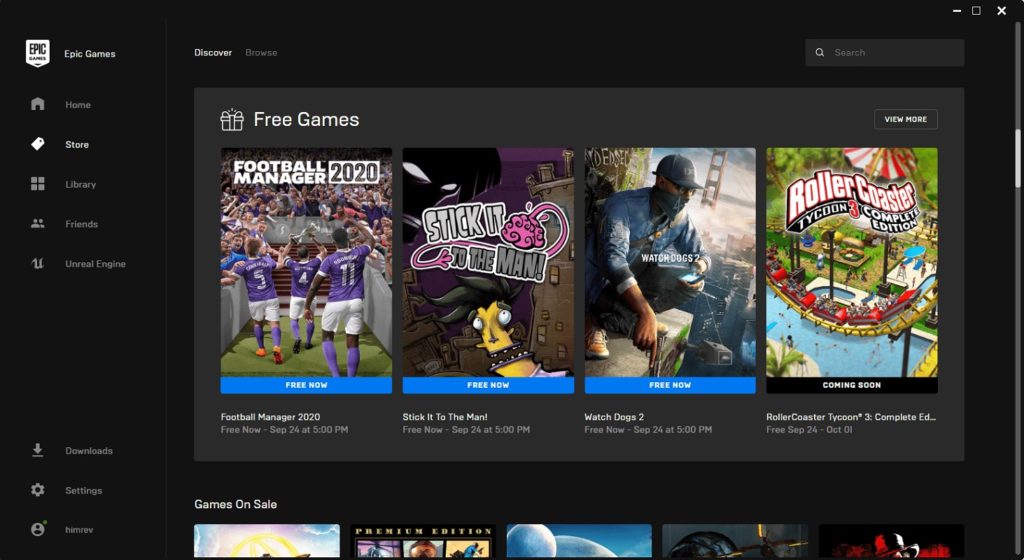
Actualizaciones automáticas de juegos en Steam
Las actualizaciones automáticas son generalmente algo bueno para los juegos. Pero muchos de nosotros conocemos casos de juegos que son actualizados todas las semanas o, peor, que presentan algunas actualizaciones fallidas de vez en cuando. Es justo en estas situaciones cuando deberías deshabilitar las actualizaciones automáticas en Steam.
Deshabilitar las actualizaciones automáticas en Steam paso a paso
En efecto, notarás que no hay ninguna opción para deshabilitar las actualizaciones de un juego en Steam como tal. Para llegar al mismo resultado, es decir, evitar que el juego se actualice, lo que debes hacer es cambiar cuándo se actualiza y pausar las actualizaciones antes de que se descarguen e instalen.
Para eso, sigue estos pasos:
- Abre la app de Steam
- Ve a la Biblioteca
- Haz click derecho sobre el juego y entra en Propiedades
- Una vez en ese menú, ve a Actualizaciones
- Busca Actualizaciones automáticas
- Escoge Actualizar este juego sólo cuando lo inicie
- Cierra ese juego en particular
- Regresa a Steam
- Ve a Configuración
- Luego a la pestaña de Descargas
- En Restricciones de descarga, indica un período de tiempo limitado en el que tu ordenador suela estar apagado
- Por último, habilita la opción «Limitar ancho de banda a…» y escoge un límite bajo
- Dale a Aceptar para que los cambios surtan efecto
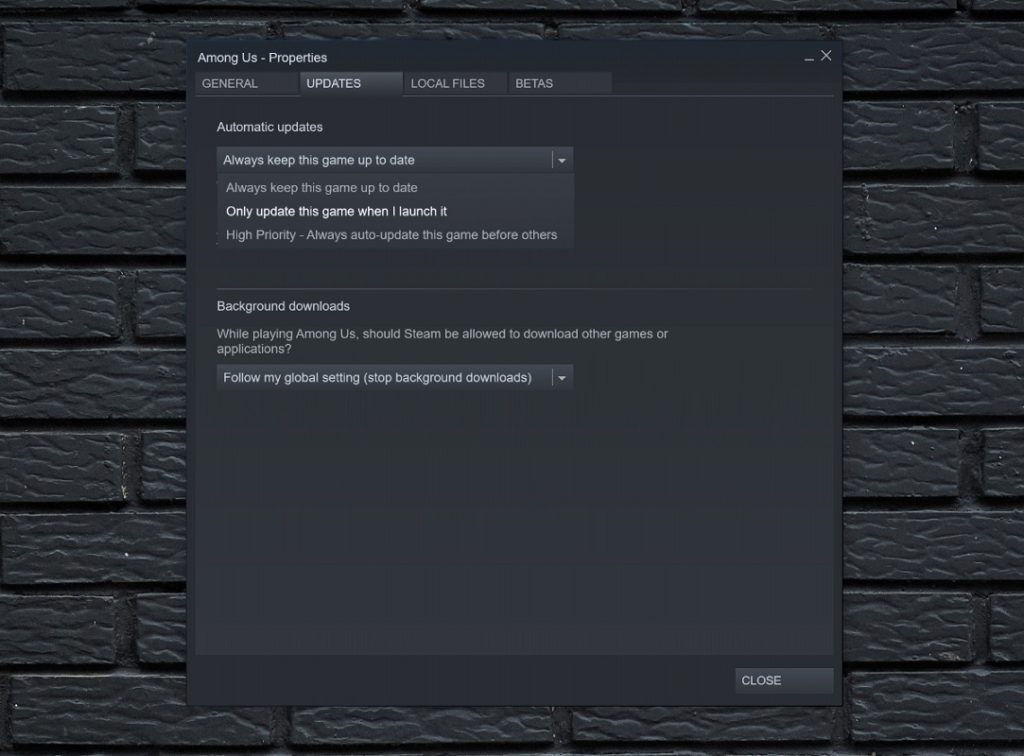
Las actualizaciones, ahora mucho menos probables
Con todos los cambios que has introducido, serà mucho más difícil que Steam llegue a realizar actualizaciones automáticas de tus juegos. Tendrá poco tiempo, dispondrá de un ancho de banda limitado y, todo esto, si encuentra tu ordenador encendido. De esta forma, es menos probable que te topes con alguna molesta actualización fallida.
Ahora bien, tienes que tener en cuenta que este truco tiene también algunos efectos secundarios que podrían ser indeseables. Por ejemplo, la configuración de las descargas se aplicará a todos los juegos, lo que significa que los juegos que deseas mantener actualizados también se verán afectados. En todo caso, la decisión depende de ti.
Conclusiones
Como ya hemos mencionado anteriormente, Steam tiene que mantener los juegos actualizados por varias razones. Las principales tienen que ver con la corrección de ciertos errores y hasta vulnerabilidades de seguridad. Y luego están los contenidos que se pueden agregar a los juegos con cada nueva versión. Sin embargo, y a pesar de lo que pueda parecer en un comienzo, tú tienes algo para decir al respecto, y puedes personalizar las actualizaciones. Nunca llegarás a evitarlas al 100%, pero puedes deshacerte de un buen porcentaje de ellas.
Si te ha interesado este artículo, probablemente querrás saber más al respecto. Te dejamos, por ejemplo, este artículo donde explicamos cómo instalar un juego de Steam en un disco externo en Windows 10.

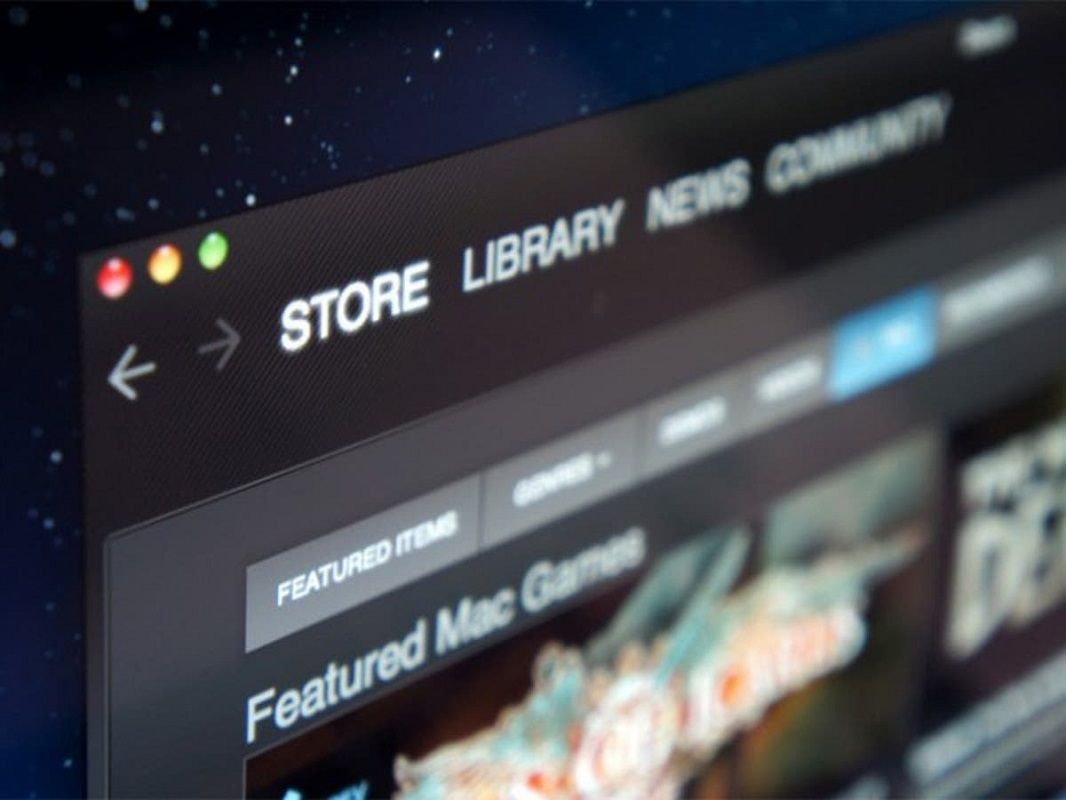
¿Tienes alguna pregunta o problema relacionado con el tema del artículo? Queremos ayudarte.
Deja un comentario con tu problema o pregunta. Leemos y respondemos todos los comentarios, aunque a veces podamos tardar un poco debido al volumen que recibimos. Además, si tu consulta inspira la escritura de un artículo, te notificaremos por email cuando lo publiquemos.
*Moderamos los comentarios para evitar spam.
¡Gracias por enriquecer nuestra comunidad con tu participación!